Mac用システムモニタアプリ「TG Pro」がMac Studioのファンの回転数を最小に設定しファンノイズを抑えることが可能になったそうです。詳細は以下から。
![]()
Appleが新たに販売を開始したApple M1 Max/Ultraチップ搭載のデスクトップMac「Mac Studio」は、全く新しい熱管理システムが採用されたものの、搭載された2基の排気ファンはMacBookシリーズと異なり回転数を0RPMにする「zero-RPM fan mode」が利用できないことから、

高負荷時のファンノイズ(ファンの最高回転数は3500RPM)より、アイドル時の1,300RPMのファンノイズの方が気になっているユーザーの方も多いようですが、カナダTunabelly Softwareは現地時間2022年04月14日、
Mac Studioにも対応したシステムモニタアプリ「TG Pro」を利用することで、Mac Studioの排気ファンの回転数を最小の1,100RPMに設定し、ファンノイズを大幅に抑えることが可能になったと発表しています。
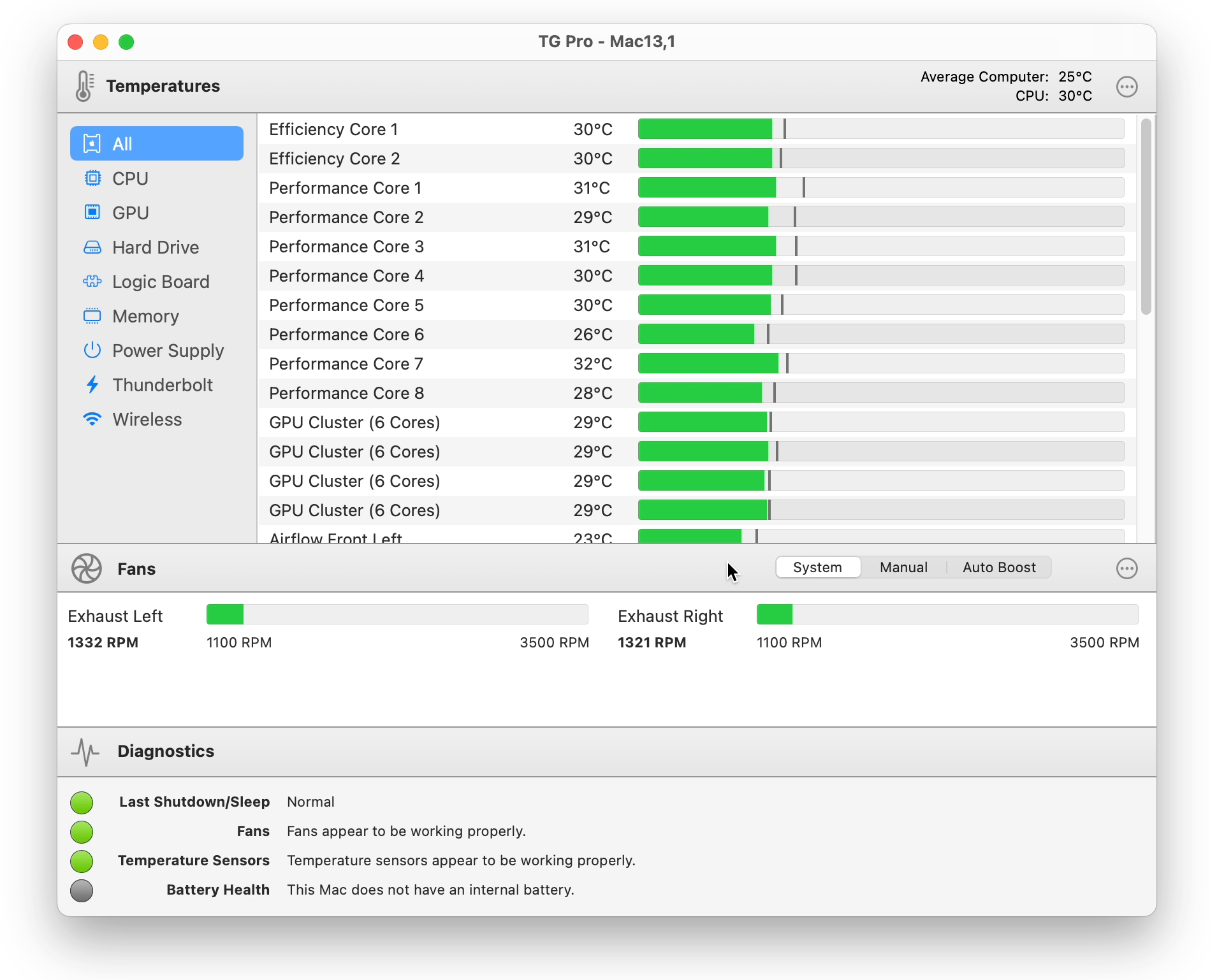
Due to this fact, we’ve had quite a few customers ask if it’s possible to lower the fan speeds to the minimum (which is 1100 RPM) to help lower the fan noise as much as possible.[…]We’re happy to show how this is possible in two different ways using our thermal management tool, TG Pro. Not only does it have the ability to monitor and change the fan speeds,
How to keep the Mac Studio fans quiet – Tunabelly Blog
Mac Studioのファン回転数を最小に
TG ProでMac Studioの排気ファンの回転数を1,100RPMに設定するには、まず、TG Proのファン情報エリアの横にあるオプション(…)から、TG ProのPreferences画面を開き、[✅ Use Manual instead of Max]を有効にします。
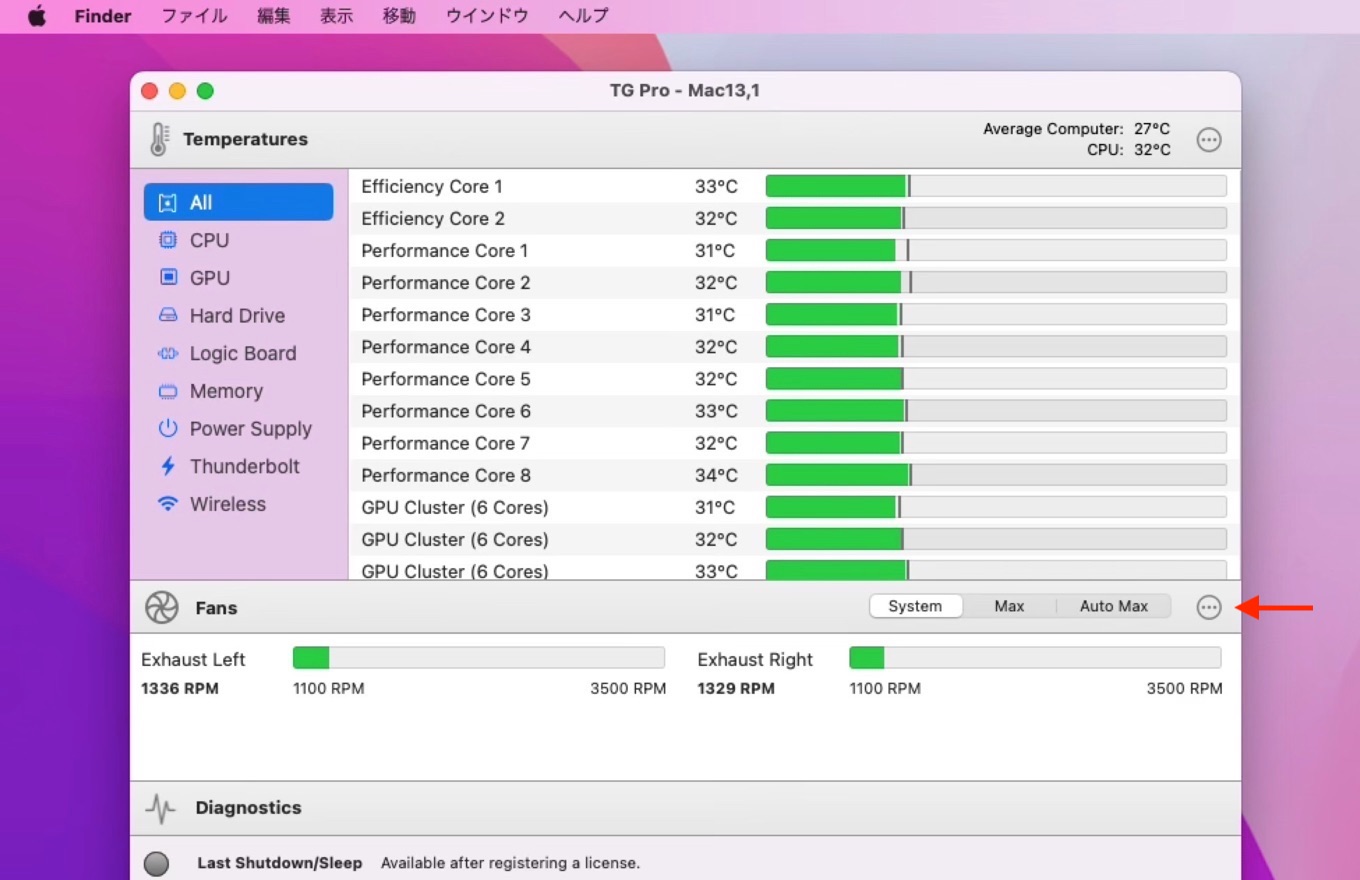
Use Manual instead of Maxオプションを有効にすると、TG Proのファン情報に表示されていた[Max]ボタンが[Manual]ボタンに変更されるので、クリックして、Mac Studioのファン回転数を最小の1,100RPMに変更すれば、アイドル時のファンノイズを抑えることができます。
TG Proは14日間のトライアル期間が用意されており、Manualモードを利用すれば、Mac Studioのファン回転数を最小に設定でき、ファンノイズを抑えることができますが、TG ProのManualモードはApple SiliconやSSDなどの温度上昇に合わせて自動的に解除されないため、利用される方は注意してください。
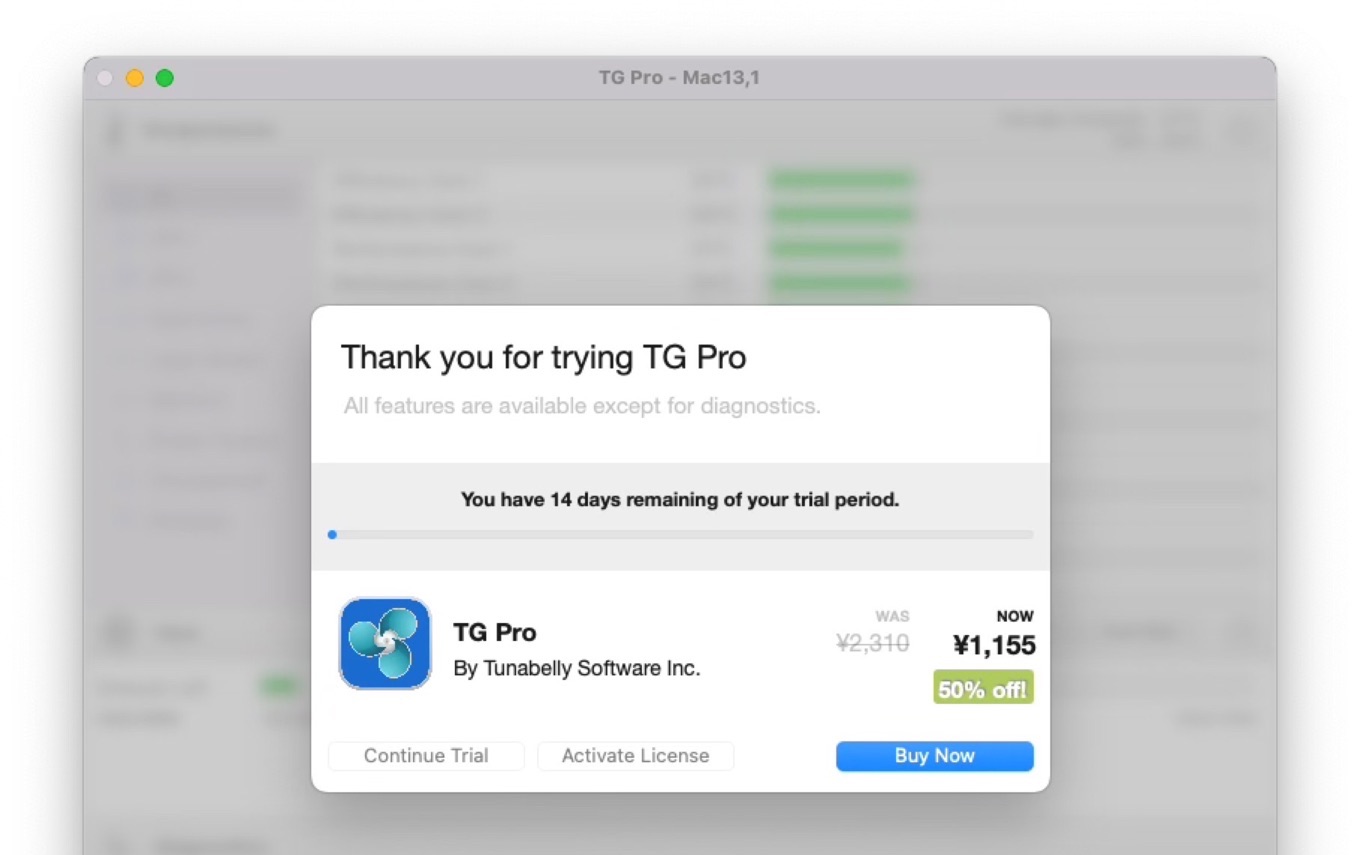
おまけ
ちなみに、Appleによると、Mac Studioは、Apple M1 Maxモデルがアルミニウム製のサーマルモジュールを採用しているのに対し、M1 Ultraモデルには、より熱伝導率が高い銅製のサーマルモジュールを採用しているそうですが、このためか、Mac StudioのファンノイズはApple M1 Maxモデルの方が大きいという意見も出ています。
I have an M1 Max and an M1 Ultra Mac Studio. Surprisingly, the M1 Max is the only one I hear noise from.
— Matt Marks (@Matt__Marks) April 2, 2022
- TG Pro – Temperature monitoring & fan control – Tunabelly
- How to keep the Mac Studio fans quiet – Tunabelly Blog
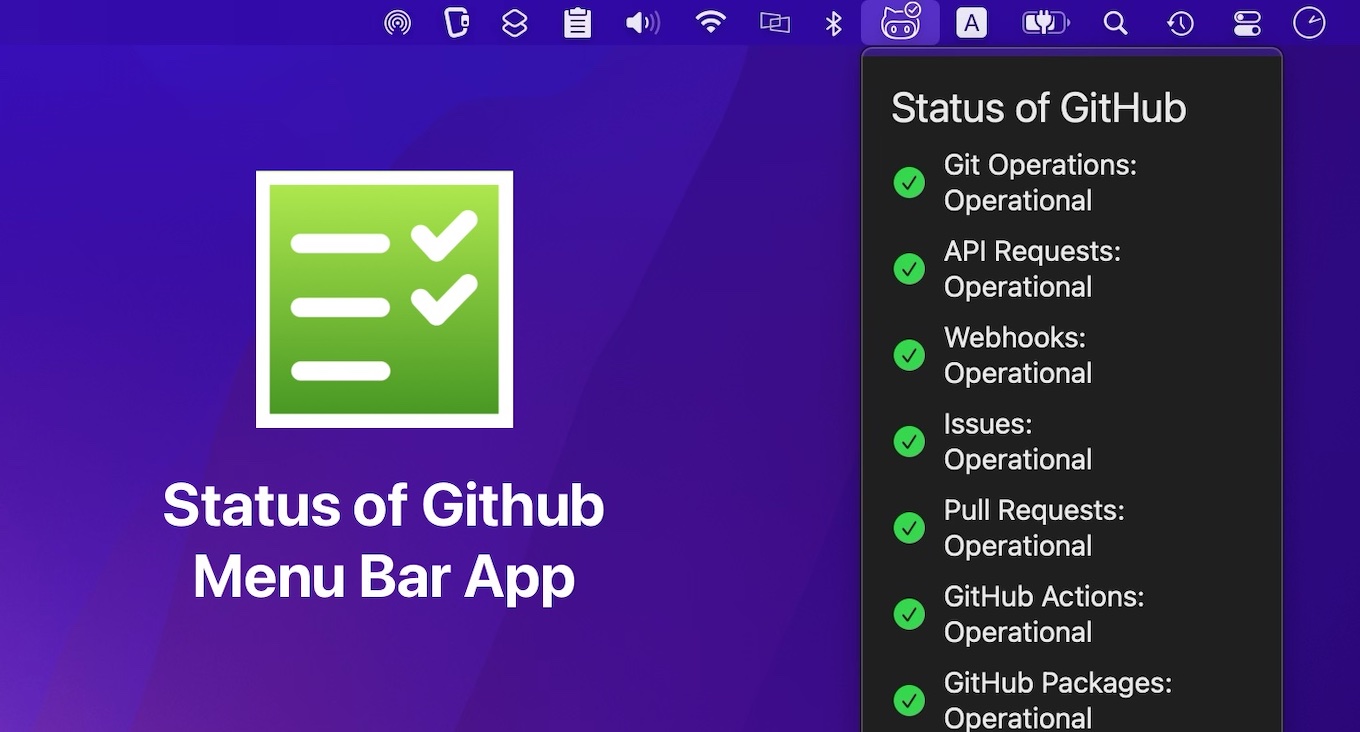
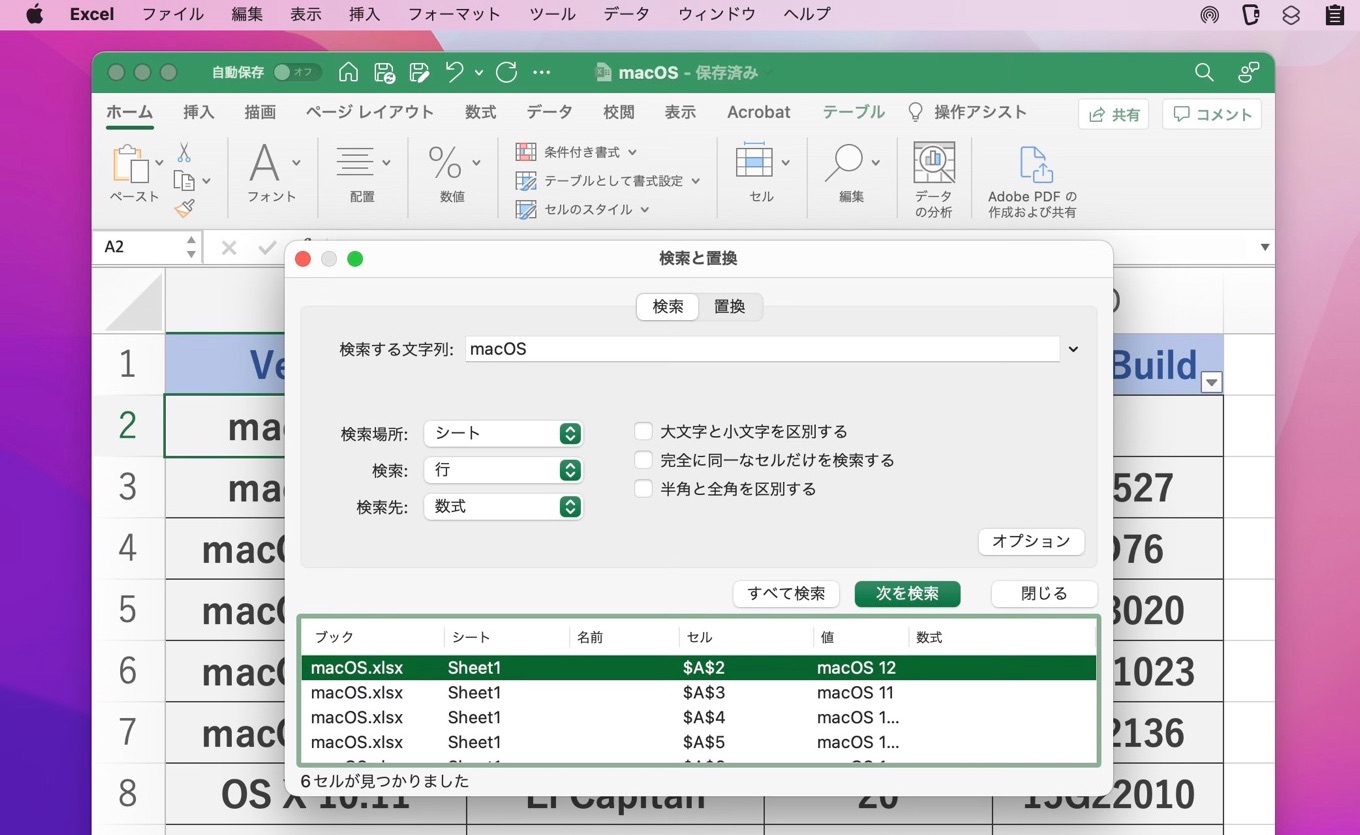
コメント